2022. 12. 1. 09:44ㆍ윈도우 팁
아래 여러가지 방법 중 선택 해 보시면 효과가 있을 것 입니다.
1. 네트워크 속성 중 DNS를 사용하는 방법.
(단 이 방법은 정상적인 속도의 컴퓨터는 할 이유가 없습니다.)
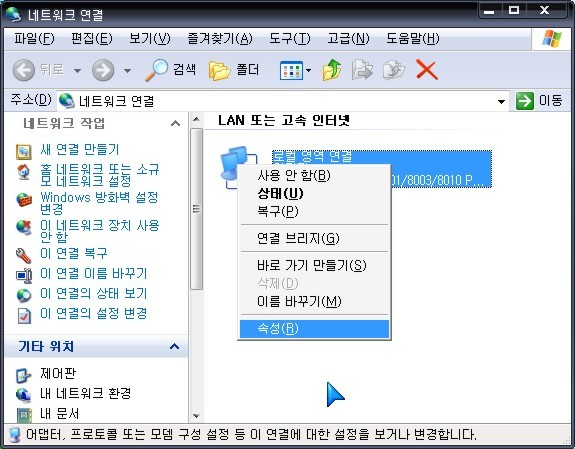
ⓐ. [네트워크환경]에서 [로컬영역연결]에 머우스를 대고 오른쪽 마우스 버튼을 누르면 메뉴가 나타나고 그 중 [속성] 메뉴를 클릭한다.

ⓑ. 로컬영역연결속성 창에서 [인터넷 프로토콜(TCP/IP)]를 선택하고 아래의 [속성]버튼을 클릭한다.

ⓒ. 인터넷프로토콜(TCP/IP)속성 창에서 하단의 [◎ 다음 DNS 서버 주소 사용]의 콤보를 체크하고, [기본 DNS 서버]란에 그림처럼 주소를 [208.67.222.222]로 입력 한 후에 다음 줄의 [보조 DNS 서버]란에 [208.67.220.220]으로 주소를 입력하고 [확인]버튼을 누르시면 됩니다.
다시 말씀드리자면 정상 속도인 경우에는 사용하지 않으셔도 됩니다. 다만, 인터넷 상의 그림이 늦게 나타나든지, 각종 버튼이나 링크상태가 느리다든지 하실 사용하시기 바랍니다.
2. 다음은 DNS CACHE를 지워서 빠르게 하는 방법입니다. 이는 매우 간단하고 도스모드에서 시행하는 것이 바르나 다음과 같은 방법도 좋습니다.

ⓐ. 윈도우의 시작 버튼을 누르면 [실행]명령 버튼이 있습니다. 이 버튼을 클릭하십시요.

ⓑ. 명령 줄에 그림처럼 [ IPCONFIG /FLUSHDNS ]라고 입력하고, 확인 버튼을 누릅니다.
이로서 기록 된 DNS는 모두 삭제되고 인터넷 창이 열리는 속도는 전보다 빠르게 될 것입니다.
3. 다음은 레지스트리 정리 방법 입니다.
ⓐ. 윈도우의 시작 버튼을 누르면 [실행]명령 버튼이 있습니다. 이 버튼을 클릭하십시요.

ⓑ. 여기에 그림처럼 [ REGEDIT ]라고 입력하고 [확인] 버튼을 클릭합니다.
ⓒ. 이제 레지스트리편집기에서 당므의 순서대로 찾아서 삭제하시면 됩니다.
(단, 여기서 다른 곳을 찾아서 지우시면 윈도우가 다시는 실행이 안되는 수도 있으니 각별히 주의해 주시기 바랍니다.)
[ HKEY_LOCAL_MACHINE ]
→ SOFTWARE
→ MICROSOFT
→ WINDOWS
→ CURRENTVERSION
→ EXPLORER
→ BROWSER HELPER OBJECTS

위의 메뉴에서 등록 된 하위메뉴를 모두 지워버리시고 종료 한 후에 컴퓨터를 재시동 하시면 됩니다.
지금까지 3가지 유형을 언급하였지만 님의 컴퓨터는 이중에서 어떤 것이 정답인지는 님이 찾으셔야 합니다.
저는 2번 항목이 제대로 됩니다. 감사합니다.
'윈도우 팁' 카테고리의 다른 글
| 2011-07-18 14:49:43 프린터 스풀폴더를 변경하려면..... (0) | 2022.12.01 |
|---|---|
| 2011-03-05 11:18:01 윈도우XP 암호 분실시 기존암호 제거 방법 (0) | 2022.12.01 |
| 2011-01-03 19:17:59 일러스트레이터CS에서 서체가 없을때 (0) | 2022.11.30 |
| 2011-01-03 19:11:32 사용자명을 바꾸고 싶은데.... (0) | 2022.11.30 |
| 2011-01-03 18:51:50 설치 된 서체가 그래픽 프로그램에서 나타나지 않을 경우 (0) | 2022.11.30 |